Win10 に GPU プランがない場合はどうすればよいですか? GPU プランのない Win10 向けのソリューション
- PHPz転載
- 2023-07-09 22:09:111986ブラウズ
実は、Win10 システムにはハードウェア アクセラレーションによる GPU プランがあります。この機能モジュールをオンにすると、コンピュータ システムが独自の特性をより速くアクティブにできるようになるとしたら、どうやってオンにすればよいでしょうか?以下のエディタで開く方法を見てみましょう。
GPU 設計なしの Win10 の解決策
1. まず、キーボード ショートカット「win r」を使用してファイル名を指定して実行ダイアログ ボックスを開き、コマンド「regedit」を入力して、 Enter キーを押して確認します;
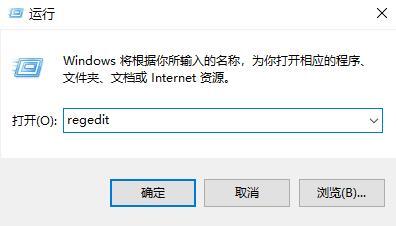
2. 次を開きます:
HKEY_LOCAL_MACHINE_SYSTEM_CurrentControlSet_Control_GraphicsDrivers;
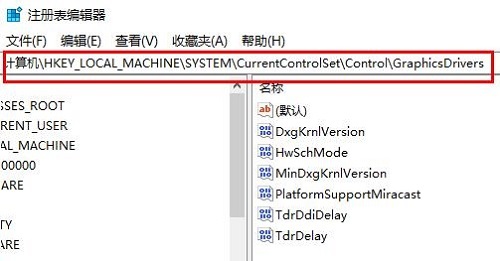
3. 続行 このページで「hwschmode」をオンにし、その値を「2」に変更して、システムを再起動します。
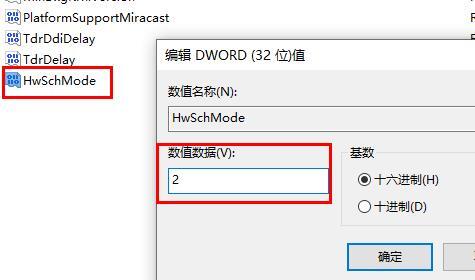
#4. システムが再起動したら、キーボード ショートカットを長押しします。「win i」を押して Windows 設定を開き、「システム」オプションを選択します。
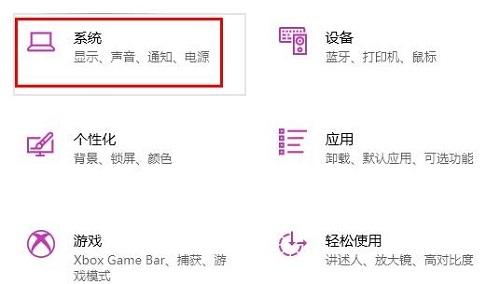
5. 次に、タスクバーの「ディスプレイ」オプションをクリックします。左側のアイコン;
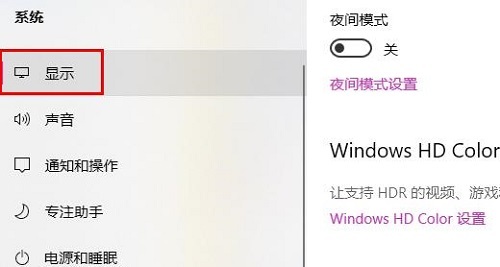
#6. 最後に、右側の [グラフィック設定] をクリックして、[ハードウェア アクセラレーション GPU プラン] を見つけます。
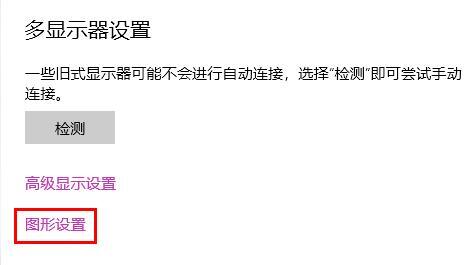
以上がWin10 に GPU プランがない場合はどうすればよいですか? GPU プランのない Win10 向けのソリューションの詳細内容です。詳細については、PHP 中国語 Web サイトの他の関連記事を参照してください。
声明:
この記事はwindows7en.comで複製されています。侵害がある場合は、admin@php.cn までご連絡ください。

